3 najlepsze aplikacje do kopiowania Maca do Raku
„Czy mogę wykonać kopię lustrzaną mojego komputera Mac na Roku? Zamierzam oglądać zawartość Roku TV bez kłopotów z przewodami i kablami i chcę wiedzieć, czy mogę wykonać kopię lustrzaną mojego komputera Mac na Roku, aby to włączyć? Jaka jest najlepsza metoda na zdublowanie Maca na Roku, jeśli można zastosować taką akcję?”
Roku to aplikacja, która umożliwia użytkownikom strumieniowe przesyłanie programów telewizyjnych, wydarzeń sportowych i filmów na komputerach i smartfonach. Ma intuicyjny interfejs użytkownika, który umożliwia korzystanie z aplikacji do tworzenia kopii ekranu innych firm w celu natychmiastowego pobierania lub oglądania telewizji. Chociaż wygoda nie była dostępna dla użytkowników urządzeń Apple (macOS/iOS), to już nie jest.
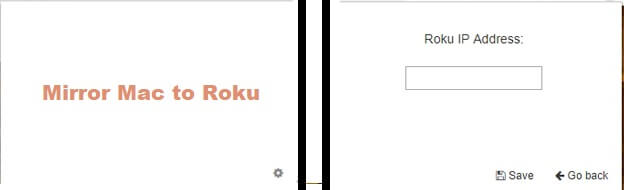
Czytaj dalej ten samouczek, a my przedstawimy trzy najlepsze techniki, które pomogą Ci dość szybko zdublować Maca do Roku.
Część 1. Mirror Mac to Roku – Jak korzystać z Mirror Mac dla Roku?
Jest już znanym faktem, że kiedy tworzysz kopię lustrzaną urządzenia, udostępniasz ekran komputera na telewizorze Roku. Ponadto dublowanie systemu Mac do Roku to skuteczny sposób na strumieniowe przesyłanie plików multimedialnych, takich jak zdjęcia, filmy, muzyka, a nawet gry na telewizorze. Wystarczy posiadać komputer z systemem Mac i mieć dostęp do Roku TV. Po prostu usuwa przewody i kable z równania.

Możesz użyć aplikacji iStreamer, aby wykonać kopię lustrzaną Maca dla Roku, a kroki są następujące:
- Pobierz mirror dla aplikacji Roku z oficjalnej strony internetowej iStreamer Aplikacja jest również dostępna w Apple App Store;
- Upewnij się, że oba urządzenia są podłączone do tej samej sieci WIFI. Następnie następnym krokiem jest połączenie komputera Mac z telewizorem Roku;
- Uruchom aplikację i wybierz urządzenie Mac, z którym chcesz się połączyć;
- Stuknij w przycisk Screen Mirroring w aplikacji. Jeśli opcja nie jest dostępna, możesz przejść do menu Ustawienia aplikacji i włączyć funkcję nagrywania ekranu;
- Po włączeniu opcji dublowania zobaczysz przycisk Rozpocznij transmisję. Możesz sprawdzić tę funkcję zarówno w trybie na żywo, jak i standardowym;
- Wybierz swój telewizor/urządzenie Roku i poczekaj kilka chwil;
- Twoje urządzenie zacznie następnie nadawać zawartość z komputera Mac.
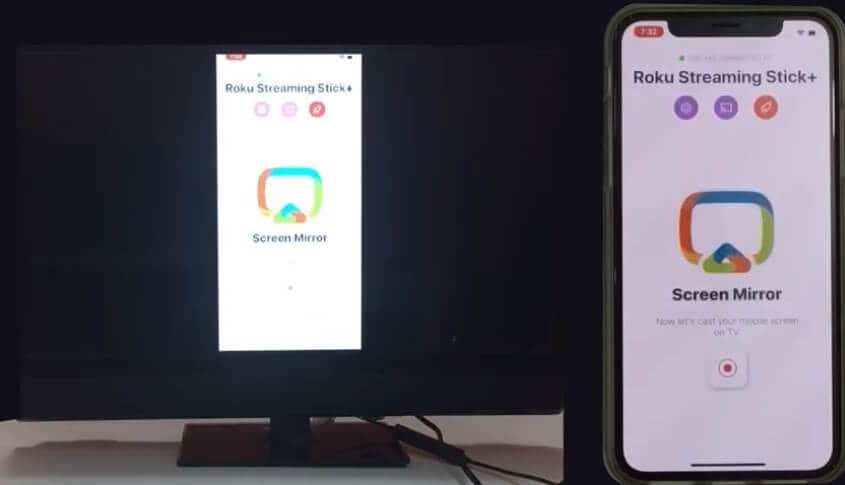
Część 2. Mirror Mac to Roku – Jak używać AirBeamTV do Mirror Mac dla Roku?
Jak omówiono wcześniej, możesz uzyskać pomoc aplikacji innych firm, aby zdublować komputer Mac do Roku. Jedną z takich platform jest Mirror Mac dla Roku. Opracowana przez AirBeamTV aplikacja jest w stanie wykonać kopię lustrzaną ekranu (wideo) i dźwięku dostępnego na urządzeniu macOS do odtwarzacza strumieniowego Roku. Nie tylko to, ale możesz także wykonać kopię lustrzaną Maca na Roku TV, a nawet Roku Streaming Stick.
Metoda korzystania z Mirror Mac dla Roku jest dość prosta. Możesz się tego nauczyć, po prostu wykonując czynności wymienione poniżej:
- Zainstaluj kanał strumieniowy Mirror for Mac, który możesz łatwo znaleźć na swoim telewizorze Roku w sekcji Media osobiste. Ponadto jest dostępny na wielu platformach online;
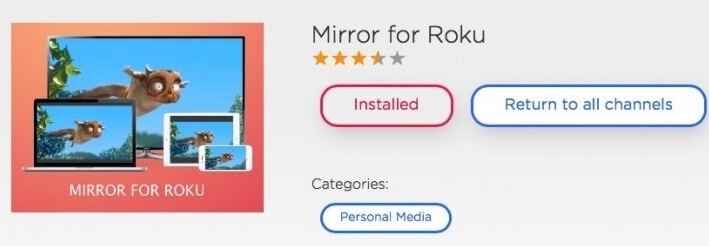
- Uruchom aplikację i kliknij opcję Mirror your Mac Screen. Z interfejsu możesz wybrać preferowany nośnik Roku, jeśli korzystasz z wielu platform;
- Wybierz ekran, na którym chcesz wyświetlić Roku TV, a następnie kliknij Rozpocznij dublowanie;
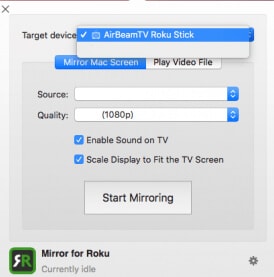
- Jeśli nie chcesz dublować komputera Mac, możesz kontrolować zawartość multimedialną w systemie, taką jak filmy. Kliknij opcję Odtwórz plik wideo, aby odtworzyć dowolny film dostępny na komputerze Mac na Roku;
Część 3. Mirror Mac to Roku – Jak używać RokuCast do Mirror Mac dla Roku?
RokuCast to aplikacja dostępna na GitHub, która pozwala użytkownikowi sterować komputerem lub dublować go do Roku za pośrednictwem przeglądarki Chrome. Możesz także przesyłać pliki z Maca na Roku bez problemów z opóźnieniami. Oznacza to, że możesz bezpośrednio uzyskać dostęp do treści multimedialnych za pomocą aplikacji i nie będzie potrzeby oddzielnego uzyskiwania dostępu do platformy Roku.
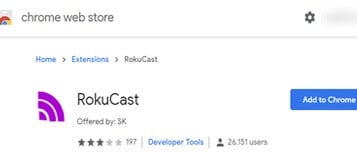
Metoda użycia eksperymentalnego RokuCast do zwierciadlania Maca dla Roku jest następująca:
- Uruchom przeglądarkę Chrome w swoim systemie i zainstaluj rozszerzenie RokuCast;
- W twoim systemie będzie plik Zip. Rozpakuj go;
- Włącz tryb programisty z folderu Roku, a zobaczysz rozszerzenia znajdujące się na głównej stronie internetowej;
- Wprowadź adres IP w aplikacji Roku;
- Przejdź do Ustawień i uzyskaj dostęp do dowolnej witryny. Kliknij opcję Cast, a zobaczysz listę treści;
- Możesz pobrać dowolną formę mediów z interfejsu;
- Aby włączyć opcję nadawania, kliknij przycisk Cast, a będziesz mógł wykonać kopię lustrzaną komputera Mac.
Wnioski:
Roku to niezwykle skuteczna platforma do strumieniowego przesyłania treści, które lubisz. Staje się to jeszcze wygodniejsze, gdy możesz podłączyć komputer Mac i bezprzewodowo odtworzyć go na Roku. Teraz wiesz, jak wykonać kopię lustrzaną Maca na Roku na trzy różne sposoby.
Metody są bezpieczne i niezwykle łatwe do nauczenia. Jeśli masz przyjaciela lub członka rodziny, który chce wykonać kopię lustrzaną Maca na Roku, udostępnij mu ten przewodnik.
Ostatnie Artykuły: